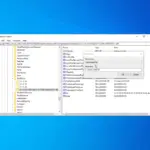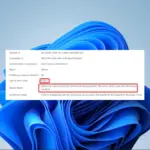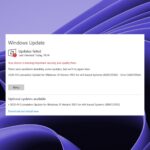- Personalice su sistema Windows 10 con un fantástico paquete de fuentes que puede encontrar gratis en Internet.
- Para descargar un paquete de fuentes para Windows 10, seleccione una de las muchas bases de datos disponibles.
- Para instalar fuentes en Windows 10, seleccione el paquete de fuentes y descargue el archivo, luego siga las instrucciones paso a paso a continuación.
- Los diseñadores gráficos saben que el uso de fuentes elegantes puede mejorar cualquier imagen, presentación o póster.
Una excelente manera de personalizar su computadora con Windows 10 es cambiar las fuentes predeterminadas y agregar diseños personalizados, que puede usar en cualquier programa de gráficos, como Art Text.
Por supuesto, no cambiará sus creaciones tan dramáticamente como un efecto fotográfico u otra personalización visual, pero completará el efecto que desea lograr y lo hará más fluido.
Incluso si las versiones de Windows han cambiado con el tiempo, el proceso de instalación de fuentes personalizadas sigue siendo el mismo.
Como verá aquí, cualquiera puede instalar y eliminar fuentes con gran facilidad y no requiere mucha capacitación.
Instalar nuevas fuentes en Windows 10 no es difícil y en este artículo, vamos a cubrir los siguientes temas:
- carpeta de fuentes windows 10 – La carpeta Fuentes se encuentra en el Panel de control de Windows y contiene todas sus fuentes. Puede instalar nuevas fuentes simplemente moviéndolas a la carpeta Fuentes
- Cómo instalar fuentes Windows 10 – La instalación de nuevas fuentes en Windows 10 es igual que en cualquier otra versión de Windows
- Agregar fuentes a Windows 10 – Agregar nuevas fuentes a Windows 10 es relativamente simple y puede hacerlo con solo un par de clics
¿Qué son los paquetes de fuentes de Windows y cómo cambiarlos?
1. Use software de fuentes de terceros
Para personalizar su sistema y crear contenido, necesitará encontrar fuentes de calidad.
Esta tarea no es tan compleja como parece porque tiene un gran soporte de herramientas de fuentes de terceros capaces de cambiar sus fuentes de Windows con unos pocos clics.
Por lo tanto, tiene opciones creativas para actualizar fuentes en su sistema operativo. El proceso es bastante simple, por lo que solo tiene que instalar fuentes nuevas en la carpeta de fuentes de Windows 10.
Con la herramienta adecuada, puede obtener muchas fuentes cualitativas listas para aplicar a su dispositivo. Además, aparecen nuevos regularmente para que puedas diversificar.
Por último, la instalación se puede realizar en unos pocos pasos para que personalice su sistema operativo u otros proyectos exactamente como lo prefiera.
2. Descargar desde repositorios de fuentes
Si está particularmente interesado en una fuente, es probable que la encuentre en una de las muchas bases de datos de fuentes. Te daré algunos sitios web donde puedes descargar fuentes para tu computadora.
Tenga en cuenta que la mayoría de ellos son gratuitos, así que asegúrese de revisarlos todos antes de decidirse a comprar una fuente. Aquí hay algunas excelentes bases de datos de fuentes para ayudarlo a descargar fuentes:
Puede encontrar fácilmente cualquier fuente simplemente ingresando su nombre en la barra de búsqueda. También puede encontrar la fuente deseada simplemente usando muchos filtros disponibles o seleccionando la categoría de fuente adecuada.
Si estos sitios web no tienen la fuente que está buscando, entonces se encuentra en una posición difícil. Aquí puede encontrar miles de fuentes que son compatibles con su computadora con Windows.
Además, tenga en cuenta que si encuentra paquetes de fuentes, es posible que sean algo diferentes a las fuentes normales. Hablaremos de ellos en un momento.
3. Descargar desde Microsoft Store
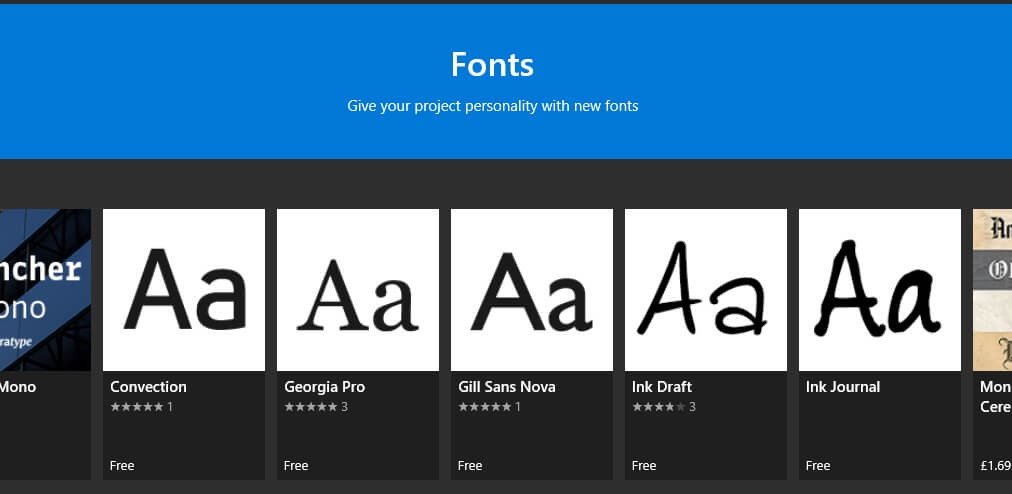
- Ir a Configuración de Windows > Personalización > Fuentes > Obtener más fuentes en Microsoft Store.
- Explore la selección de fuentes disponibles.
- Haga clic en la fuente que desee y seleccione Instalar.
- La fuente se descargará y se instalará automáticamente.
4. Instalación de fuentes en Windows 10
- Localice y abra el archivo descargado.
- Descomprima el archivo de fuente (puede reconocerlo .ttf, .otfo .fon extensión).
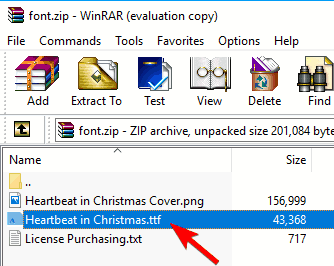
- Después de extraer el archivo de fuente, simplemente haga doble clic en él para abrirlo.
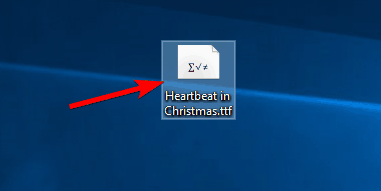
- Haga clic en el Instalar botón y la fuente se instalará automáticamente.
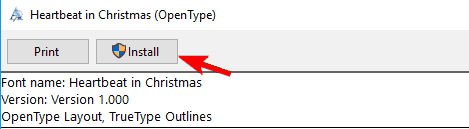
Después de extraer el archivo de fuente, verá información básica sobre la fuente seleccionada. Además, puede obtener una vista previa de su fuente y ver cómo se ve en diferentes tamaños.
También puede instalar una fuente simplemente arrastrándola y soltándola en la sección Fuentes. fuentes sección se encuentra en el Configuración de Windows aplicación, bajo Personalización.
En casi todos los casos, las fuentes se distribuyen en un archivo .zip, por lo que puede abrirlas fácilmente sin usar una herramienta de terceros.
Sin embargo, si desea una herramienta dedicada para archivar, le recomendamos que consulte la lista de las mejores herramientas de archivado que cubrimos recientemente.
5. Desinstalar fuentes de Windows 10
Desinstalar desde la configuración de Windows
- Abre el Aplicación de configuración presionando la combinación de teclas Windows+I.
- Vaya a Personalización, luego seleccione fuentes.
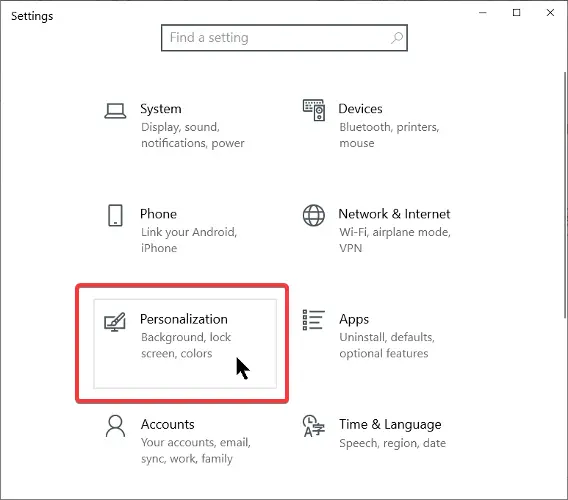
- Haga clic en la fuente y luego seleccione Desinstalar.
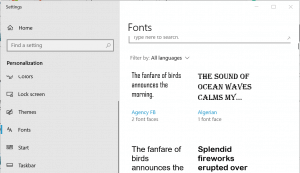
Desinstalar desde el Panel de control
Además, puede hacer lo mismo navegando a Panel de control > Fuentes. Puede eliminar un archivo de fuente usando dos métodos:
- Seleccione la fuente que desea eliminar y haga clic en Borrar opción del menú en la parte superior.
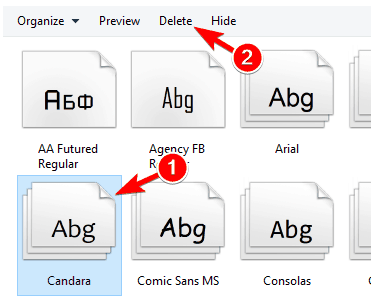
- Localice la fuente que desea eliminar, haga clic con el botón derecho y elija Borrar del menú.
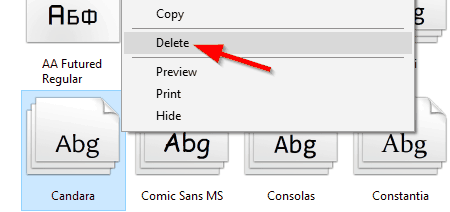
Después de elegir el Borrar opción aparecerá el mensaje de confirmación. Ahora solo tienes que hacer clic Sí para eliminar la fuente de su PC.
Nota: Tenga en cuenta que esta acción es irreversible, por lo que no podrá restaurar su fuente. Si desea restaurar una fuente eliminada, deberá descargarla e instalarla nuevamente.
Instalar nuevas fuentes en Windows 10 no es tan difícil, y después de seguir nuestra guía, debería poder instalar paquetes de fuentes y fuentes en su PC con Windows 10 sin ningún problema.
Déjanos un comentario si nuestra guía te ayudó o si tienes alguna sugerencia o solución que debamos incluir en nuestro artículo.